Ce guide explique comment résoudre les problèmes de reconnaissance de périphérique sur Citrix.
Selon l'environnement Citrix que vous exécutez, les étapes de dépannage seront différentes. Si vous ne savez pas de quel environnement Citrix il s'agit, vous pouvez le vérifier en confirmant le système d'exploitation auquel les utilisateurs se connectent. Si c'est un système d'exploitation serveur, alors c'est XenApp, si c'est un système d'exploitation de bureau, alors c'est XenDesktop.
Assurez-vous d'abord que le périphérique est reconnu sur le PC local avant de résoudre les problèmes de reconnaissance sur Citrix car il pourrait y avoir un problème avec la connexion au PC.
Assurez-vous que vous exécutez le dernier logiciel ODMS, le correctif et le pilote client Olympus Citrix pour XenApp, car cela inclura des correctifs pour la reconnaissance des périphériques.
XenApp
- Assurez-vous que les pilotes du client Citrix sont installés car cela gérera la redirection USB et audio. La politique de redirection USB Citrix ne fonctionnera pas avec le logiciel Olympus dans cet environnement car cela transférera le périphérique USB vers la session plutôt que de mettre en miroir le périphérique USB
- Si l'utilisateur quitte la session Citrix avant de fermer le logiciel, cela peut ne pas réinitialiser la redirection USB. Fermez le logiciel ODMS, puis déconnectez-vous et reconnectez-vous à la session Citrix pour vous reconnecter
- Si Citrix Receiver/Workspace a été mis à jour, cela supprimera les composants Olympus Citrix qui ont été installés précédemment. Réinstallez les pilotes du client Olympus Citrix
XenDesktop
- Assurez-vous que la stratégie de redirection USB Citrix dans Citrix Studio est activée pour gérer la redirection USB. Les pilotes du client Citrix ne sont pas requis dans cet environnement et peuvent provoquer des conflits. Désinstallez donc les pilotes du client Citrix.
- Vérifiez que Citrix Receiver/Workspace est configuré pour rediriger automatiquement les périphériques USB car il peut simplement attendre que l'utilisateur sélectionne le périphérique à rediriger dans l'onglet Périphériques. Pour activer la redirection USB automatique, cliquez sur Préférences Citrix > Connexions, cochez les deux cases ci-dessous
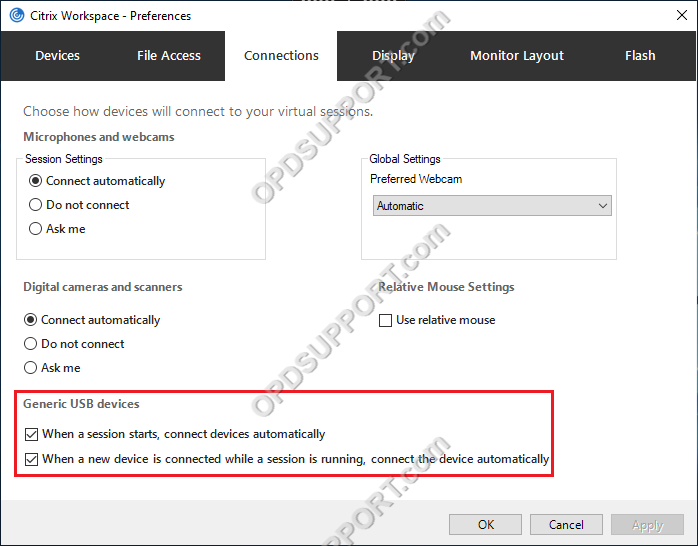
- Assurez-vous que l'appareil n'est pas configuré pour la redirection optimisée car cela n'est pas pris en charge, allez dans l'onglet Appareils et cliquez sur Passer au générique comme indiqué ci-dessous
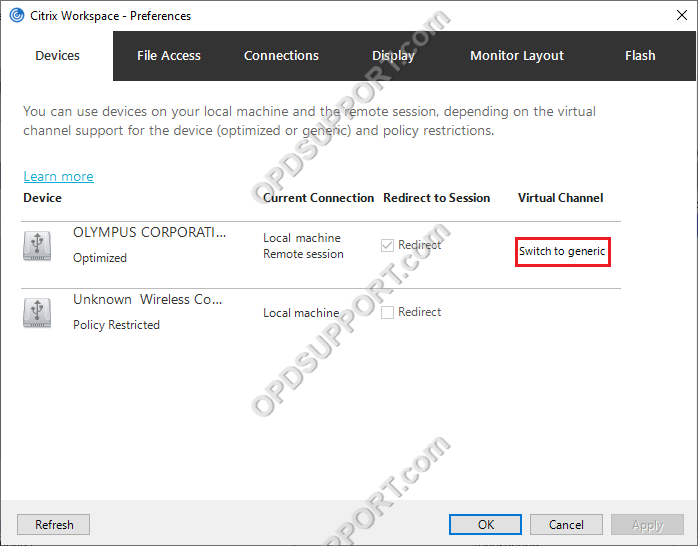
- Si Citrix Receiver/Workspace ne redirige pas automatiquement les périphériques USB après la configuration des paramètres, vous pouvez entrer les clés de registre suivantes ci-dessous :
Définissez la clé de registre suivante pour connecter automatiquement les appareils mobiles Olympus en mode de stockage
HKLM\SOFTWARE\Citrix\ICA Client\GenericUSB "AutoRedirectStorage"=dword:00000001
Lors de la connexion des appareils Olympus en mode Composite, le message suivant peut s'afficher « D'autres applications peuvent utiliser l'appareil ». Veuillez entrer la clé de registre suivante
HKLM\SOFTWARE\Citrix\ICA Client\GenericUSB "EnableForceRestartForHID"=dword:00000001
Définissez la clé de registre suivante et celle-ci reconnaîtra automatiquement les appareils Olympus en mode générique
HKLM\SOFTWARE\Citrix\ICA Client\GenericUSB "AutoRedirectAudio"=dword:00000001
